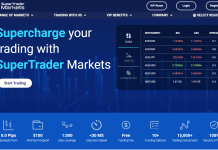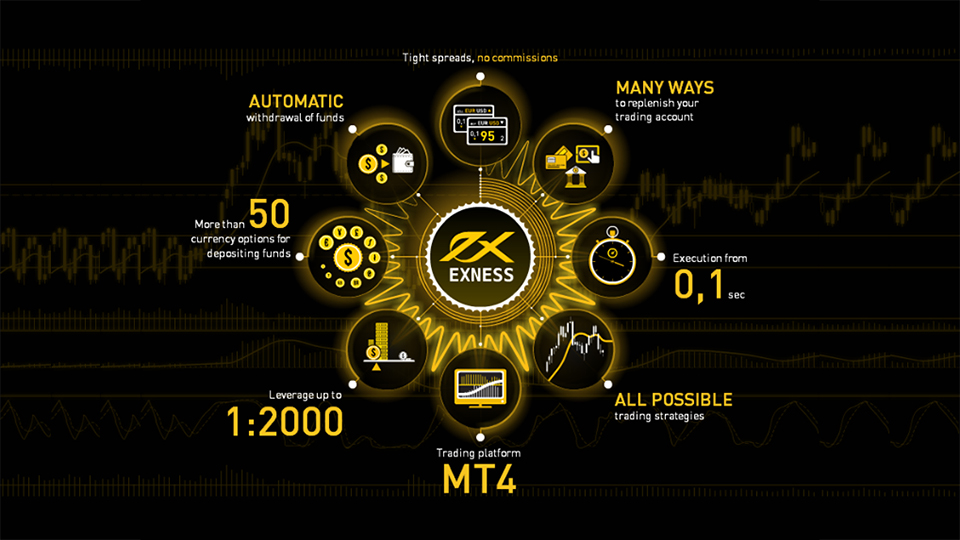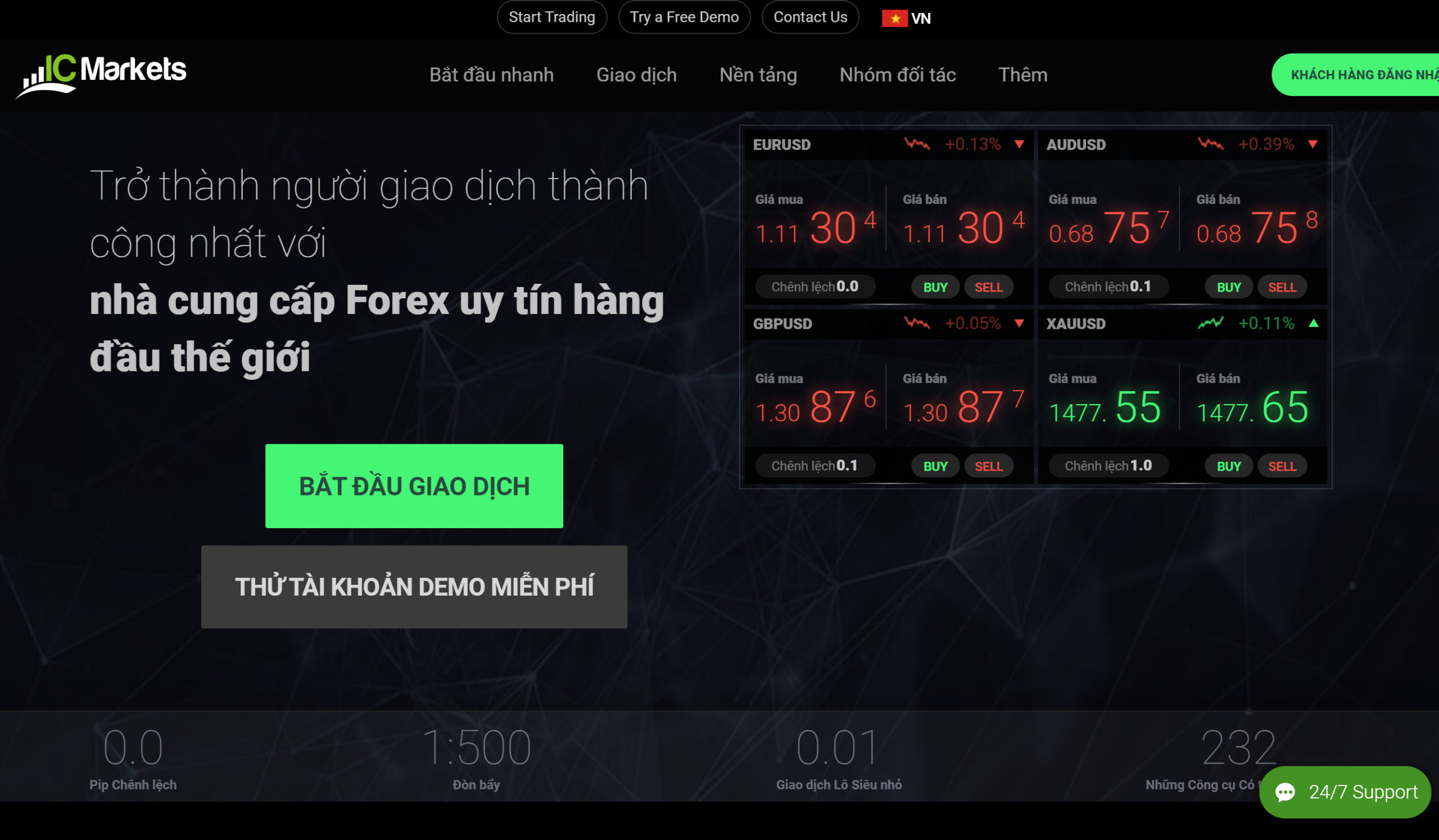Ở những bài trước Kienthuctrade đã giới thiệu cho các bạn về cách thức sử dụng phần mềm giao dịch Metatrader 4 MT4.
Trong bài này, chúng tôi sẽ tiếp tục hướng dẫn các thêm các chỉ báo bạn muốn vào nền tảng giao dịch MT4 để thuận tiện hơn cho việc giao dịch của bạn. Bạn cứ làm theo từng bước, sau khi hoàn tất chỉ cần khởi động là chương trình sẽ bắt đầu chạy.
1. Cách cài đặt chỉ báo (Indicator) vào MT4
Bước 1: Xác định thư mục cài đặt có file chỉ báo
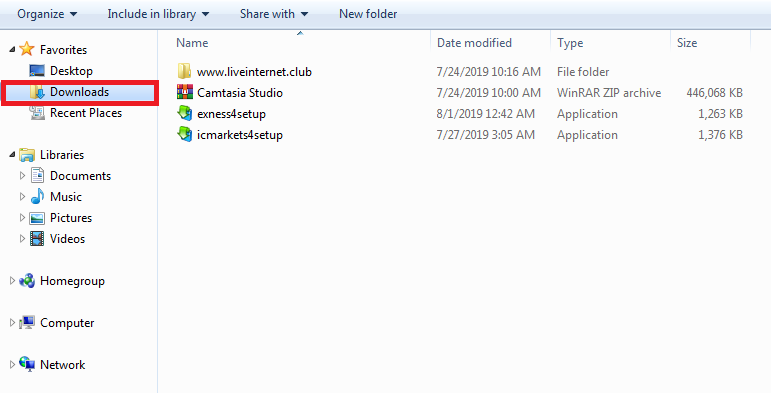
Thông thường, các file kh tải về sẽ để mặc định trong mục Download. Nên bạn chỉ cần vào đó kiểm tra file, rồi lấy ra là xong.
Bước 2: Thêm chỉ báo vào phần mềm giao dịch MT4
Sau khi mở phần mềm MT4 lên bạn nhấn vào mục Open Data Folder:
Xem thêm:
- Top 10 Sàn Forex, Trading Vàng, Bitcoin 2021. Đánh giá 10 sàn giao dịch Forex, Vàng, Bitcoin uy tín nhất
- Mở tài khoản chứng khoán trực tuyến, Top 10 Sàn giao dịch chứng khoán Việt Nam uy tín nhất, Top 1 Công ty chứng khoán phí thấp nhất

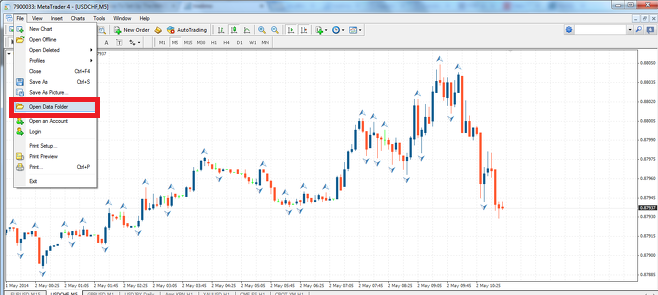
Nhấn vào đây sẽ xuất hiện 1 file có tên gọi là MQL4:
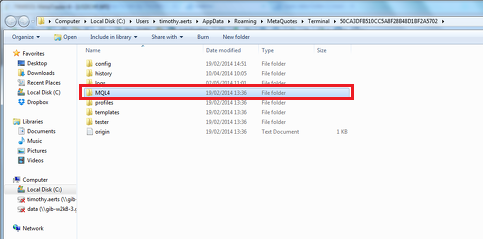
Bạn nhấp chuột vào thư mục MQL4 tìm tới mục Indicators, nhấn chuột phải chọn paste để chuyển các indicators vào đây:
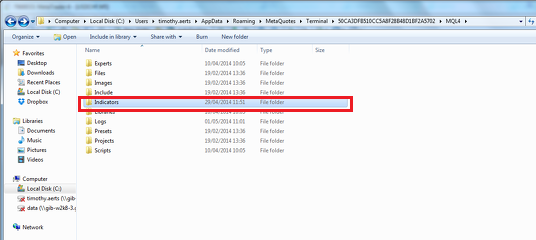
Lưu ý: nếu bạn cài EA bạn sẽ tìm đến thư mục Experts, thay vì thư mục Indicator nhé.
Bước 3: Restart MT4
Để chắc chắn phần mềm MT4 đã nhận được chỉ báo vừa mới cài đặt, bạn đóng phần mềm MT4 đi rồi mở lại. Sau khi khởi động MT4, bạn tìm đến mục Navigator như hình dưới:
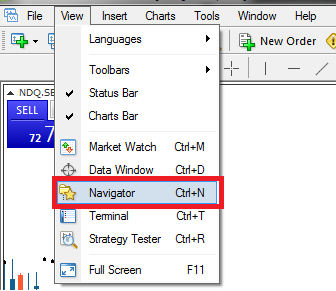
Nhấn vào Navigator bạn sẽ nhìn thấy thư mục Custom Indicators:
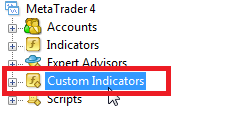
Bạn nhấn vào mục Custom Indicators, nếu cài đặt thành công sẽ hiện ra Indicator bạn mới thêm vào. Như chúng tôi đã thêm Indicators liên quan tới kênh giá, nên bạn sẽ nhìn thấy folder là “Channel”. Bạn thêm cái gì thì tại mục này sẽ hiện tên của folder đó ra cho bạn xem.
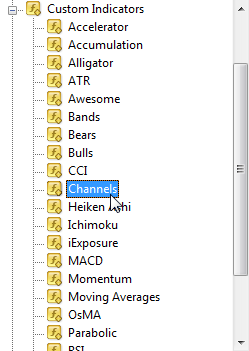
Bạn Click đúp vào chỉ báo vừa thêm sẽ hiện ra bảng như sau, tích vào dòng “allow DLL Imports” sau đó nhấn OK là xong:
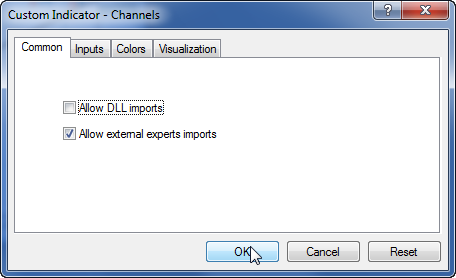
2. Hướng dẫn cài đặt EA vào MT4
Bước 1: Di chuyển files
1. Tạo hoặc tải về EA. Ghi lại nơi bạn lưu nó.
2. Chọn và copy EA file bạn muốn cài đặt.
3. Tìm kiếm thư mục MetaTrader4. Thư mục này thường nằm trong ổ C.
4. Dán files vào thư mục Expert. Nếu như có yêu cầu sự cho phép xuất hiện thì click Continue.

Bước 2: Cài đặt EA trong nền tảng MetaTrader 4
1. Mở nền tảng MT4.
2. Tìm mục Expert Advisors bên trong mục Navigator ở bên trái màn hình, click vào Plus và EA đó được đặt trong danh sách đó.
3. Chọn EA bạn muốn cài đặt và kéo nó vào trong đồ thị của nền tảng giao dịch.
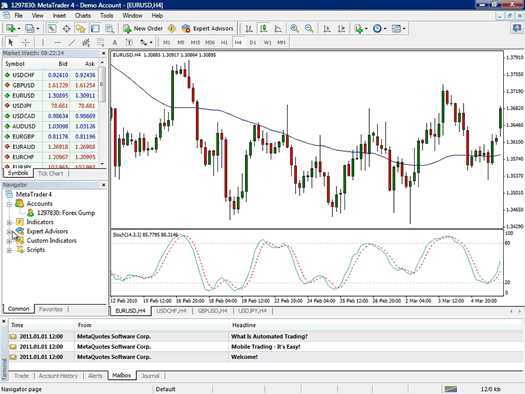
Bước 3: Điều chỉnh phần cài đặt
1. Một hộp thoại sẽ xuất hiện để hướng dẫn phần cài đặt của EA.
2. Hãy đảm bảo rằng tất cả các thiết lập và lệnh báo đã được cài đặt đúng trước khi click OK.
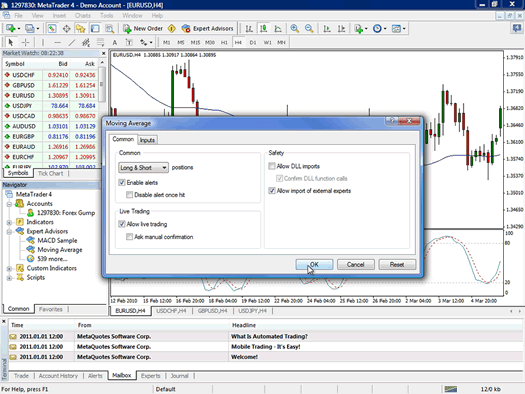
Không nên sử dụng EA một cách mù quáng . Bạn hãy kiểm tra trước với tài khoản demo và hiểu rõ tất cả mọi thứ trước khi đặt tiền của bạn vào.
3. Cách cài đặt Script vào MT4
Đến đây bạn đã hoàn tất việc cài đặt chỉ báo. Để cài đặt các Script giao dịch bạn làm tương tự như cách cài đặt Indicators mà chúng tôi vừa hướng dẫn.
Chỉ cần lưu ý, tại bước 2, thay vì chọn mục Indicators bạn nên chọn mục Expert dành cho Script nếu bạn muốn cài thêm các Script nhé. Chúc các bạn thành công!
Theo dõi website của chúng tôi thường xuyên để cập nhật những bài học hữu ích nhất về kiến thức Trading cũng như thông tin mới nhất từ các sàn forex nhé !